Sådan kontrolleres dokumentets læsbarhed i MS Word
At skrive et teknisk dokument er ikke det mest sjove at gøre, men det kræver, at en person er kortfattet og bruger de enkleste terminologier. Hvad mere er, at du sandsynligvis kender forståelsesniveauet for din målgruppe, og at du ved, at de forstår de anvendte udtryk såvel som den kontekst, de er blevet brugt i. Det samme kan ikke siges for ikke-teknisk skrivning. Hver gang du skriver fiktion, eller endda hvis du skriver en rapport, skal det være let at forstå. En rapports læsbarhed handler ikke kun om, hvor tæt ordforrådet der bruges, men også hvor komplekse dine sætninger er. MS Word har et indbygget læsbarhedsværktøj, der kontrollerer dokumentets læsbarhed på to forskellige indekser. Sådan bruges det.
Readability-værktøjet er ikke aktiveret som standard. Gå til Fil> Indstillinger for at aktivere det. I fanen Korrektur skal du rulle ned til afsnittet 'Ved korrigering af stavemåde og grammatik i Word' og aktivere indstillingen 'Vis læsbarhedsstatistik'.

Luk vinduet Indstillinger og vende tilbage til det dokument, du vil kontrollere læsbarheden af. Kør en komplet stave- og grammatikcheck på dokumentet. Når kontrollen er afsluttet, vil Word give dig en læsbarhedsrapport for dokumentet.
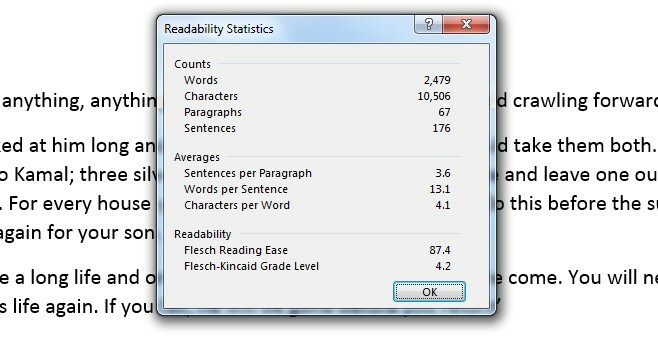
Afsnittet Læsbarhed giver dig to indekser; Flesch Reading Ease-indekset og Flesch-Kincaid-niveauet. Jo højere nummer for Flesch Reading Ease-indekset er, jo lettere er dit dokument at læse. Flesch-Kincaid-klassetrin angiver, hvilket klassetrin dokumentet er skrevet til. En 4 (som vist på skærmbilledet ovenfor) angiver, at dokumentet let kan læses af en fjerde klassing.
Søge
Seneste Indlæg
Indsæt live websider i PowerPoint 2010-præsentationsbillede
PowerPoint LiveWeb er et kraftfuldt tilføjelsesprogram, der giver b...
Eksporter dataelementer fra Outlook 2010 i CSV-format [Outlook-sikkerhedskopi]
For så vidt angår indbygget Outlook 2010-eksportfunktion, mangler d...
Sådan opretter du underside i OneNote 2010
Hvis du er en tung MS OneNote-bruger, skal du irritere dig over, at...

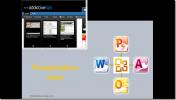
![Eksporter dataelementer fra Outlook 2010 i CSV-format [Outlook-sikkerhedskopi]](/f/4b3a8fbefb6805e91935c29be17f0f44.jpg?width=680&height=100)
